Best Practice: Administrative Vorgabe von Suchparametern und Suchergebnissen
September 2024
ProCall Enterprise bietet die Möglichkeit, die Suchparameter, deren Reihenfolge sowie die Anzeige des Suchergebnisses zentral festzulegen. Der nachfolgende Artikel erklärt, wie Sie dies zentral konfigurieren können.
Das Einrichten der Vorgaben für Suchparameter und Suchergebnisse setzt detaillierte Fachkenntnis in der Konfiguration von ProCall / MetaDirectory voraus.
Einstellungen über .xml
Grundsätzlich werden die Einstellungen in den Dateien searchparams.xml und searchresult.xml im ProCall Enterprise %APPDATA% Verzeichnis gespeichert.
Wir empfehlen, die gewünschten Einstellungen einmal an einem Client über ProCall UI zu konfigurieren und diese Konfiguration im Anschluss an alle Benutzer auszurollen.
Hier können die Benutzer Änderungen an den Einstellungen vornehmen.
Zentrale Vorgabe über Group Policy
Alternativ können diese Dateien auch zentral vorgegeben und der Dateipfad über einen Registrierungswert SZ_STRING „SuppliedSearchParams” bzw. “SuppliedSearchResult” in HKEY_CURRENT_USER\Software\Policies\ESTOS\UCServer4\CtiMain) über die Group Policy ausgerollt werden (lokaler Pfad, UNC oder http://xxx).
Hier können die Benutzer keine Änderungen an den Einstellungen vornehmen.
Beispiel für Suchergebnisse im Client
Beispiel Screenshot für die Suchergebnisse im Client, die beeinflusst werden können
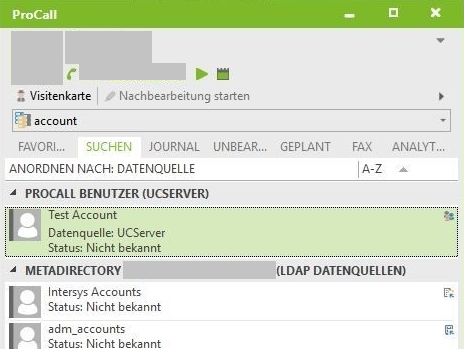
Die Suchparameter, welche für eine Suche herangezogen werden, können in der Datei "Searchparam.xml" verändert werden.
Suchparameter anpassen
In der grafischen Oberfläche von ProCall kann dies zum Beispiel folgendermaßen aussehen:
Beispiel Screenshot Detailsuche anpassen unter Einstellungen am Cient
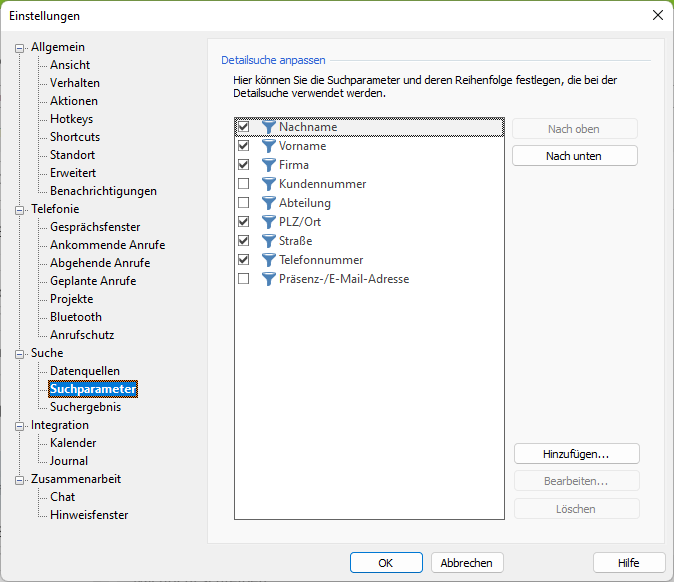
Beispiel XMLDatei
In der XML-Datei stellt sich dies wie folgt dar, in diesem Beispiel für das Feld "Position":
<SearchResultField id="2" activated="1">
<ShowFieldname>1</ShowFieldname>
<ShowCollapsed>1</ShowCollapsed>
<AddParagraph>0</AddParagraph>
<BoldFont>0</BoldFont>
<DisplayFormat>0</DisplayFormat>
<Priority>0</Priority>
<Count>0</Count>
<CustomFieldname>Position</CustomFieldname>
<Action></Action>
<ActionCtrl></ActionCtrl>
<ActionCtrlShift></ActionCtrlShift>
</SearchResultField>
Suchergebnisse anpassen
Neben den Suchparametern können Sie über die Datei Searchresults.xml die Suchergebnisliste anpassen .
In der grafischen Oberfläche von ProCall sieht dies folgendermaßen aus:
Beispiel Screenshot Suchergebnis anpassen unter Einstellungen am Client
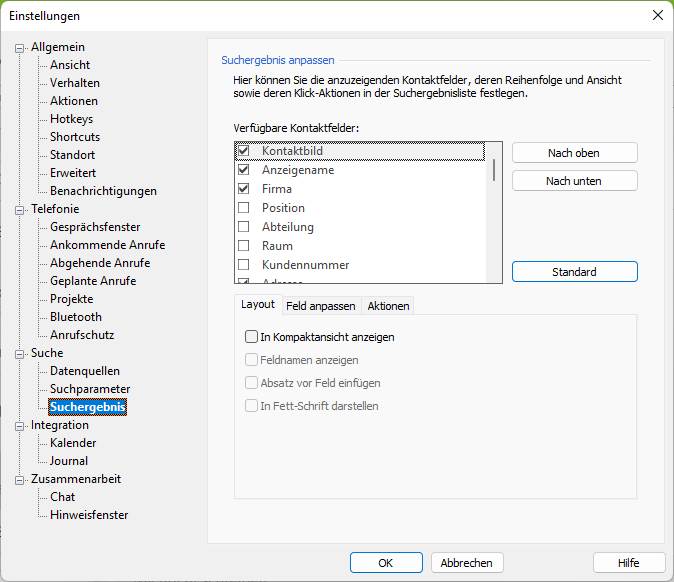
Aktivieren Sie hier einen Parameter für die Ergebnisliste, so stellt sich dies in der XML-Datei wie folgt dar:
<SearchParamDetail id="2" activated="1" />
Im Ursprungszustand sind beide Dateien im Roaming-Verzeichnis nicht vorhanden. Diese werden erst geschrieben, nachdem Sie eine manuelle Anpassung im Client vorgenommen haben, d. h. es muss mindestens ein Parameter bzw. ein Suchergebnis in den Client-Settings verändert werden (z. B. die Kundennummer in den Suchergebnissen), um die Datei zu erzeugen.